Nikon Coolpix S3100 Black: 1 Выключите фотокамеру.
1 Выключите фотокамеру.: Nikon Coolpix S3100 Black
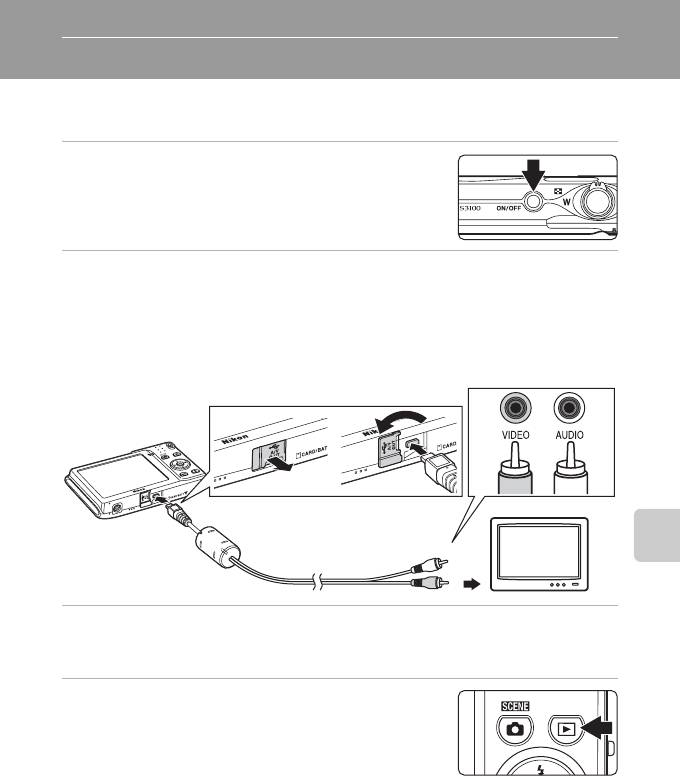
Подключение к телевизору, компьютеру и принтеру
Подключение к телевизору
Для просмотра снимков на телевизоре подключите фотокамеру к телевизору при
помощи аудио-/видеокабеля, входящего в комплект поставки.
1 Выключите фотокамеру.
Подключение к телевизору, компьютеру и принтеру
2 Подключите фотокамеру к телевизору с помощью входящего в
комплект поставки аудио-/видеокабеля.
Подключите желтый штекер к видеовходу телевизора, а белый — к аудиовходу.
При подключении аудио-/видеокабеля убедитесь в правильной ориентации разъема
фотокамеры. Не прилагайте чрезмерных усилий при подключении кабеля к фотокамере.
При отсоединении не тяните разъем кабеля под углом.
БелыйЖелтый
3 Настройте телевизор на работу с видеоканалом.
Для получения дополнительной информации см. руководство по эксплуатации
телевизора.
4 Нажмите и удерживайте кнопку c для
включения фотокамеры.
Фотокамера переключится в режим просмотра, и на
экране телевизора появятся снимки.
Когда фотокамера подключена к телевизору монитор
фотокамеры не включается.
B Режим видео
Убедитесь, что режим видео, выбранный на фотокамере, соответствует стандарту телевизора. Режим
видео задается с помощью пункта Режим видео (A 149) в меню (A 135).
121
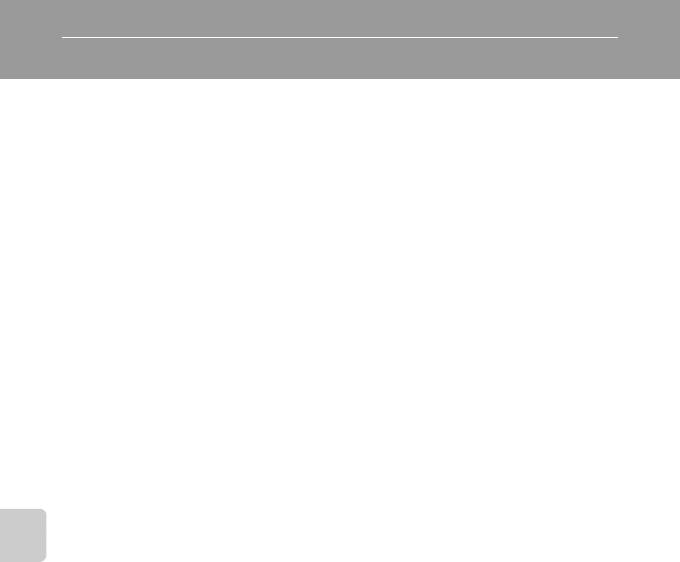
Подключение к компьютеру
Для подключения фотокамеры к компьютеру и копирования (передачи)
изображений на компьютер используйте USB-кабель, входящий в комплект
поставки.
Подключение к телевизору, компьютеру и принтеру
Перед подключением фотокамеры
Установите программное обеспечение
Используйте компакт-диск ViewNX 2, входящий в комплект поставки, и установите
следующее программное обеспечение на компьютер.
Дополнительные сведения по установке программного обеспечения см. в
Кратком руководстве.
• ViewNX 2: используйте функцию передачи изображений "Nikon Transfer 2" для
сохранения изображений, сделанных с помощью фотокамеры, компьютере.
Сохраненные изображения можно просматривать и печатать. Кроме того,
поддерживаются функции редактирования изображений и видеороликов.
• Panorama Maker 5: с помощью этого программного обеспечения можно
объединять серии снимков в единое панорамное изображение.
Совместимые операционные системы
Windows
Windows 7 Home Basic/Home Premium/Professional/Enterprise/Ultimate,
Windows Vista Home Basic/Home Premium/Business/Enterprise/Ultimate (с пакетом
обновления 2) или Windows XP Home Edition/Professional (с пакетом обновления 3)
Macintosh
Mac OS X (версии 10.4.11, 10.5.8, 10.6.5)
Для получения информации относительно требований для воспроизведения
видеороликов высокой четкости см. раздел справки ViewNX 2 "Требования к
системе" (A 126).
Последние сведения о совместимых операционных системах см. на веб-сайте
Nikon.
B Подсоединение к компьютеру. Примечание
Отсоедините от компьютера другие USB-устройства, например зарядные устройства USB. При
одновременном подсоединении фотокамеры и других USB-устройств к компьютеру может произойти
сбой в работе фотокамеры или подача на фотокамеру чрезмерного напряжения, что приведет к
повреждению фотокамеры или карточки памяти. Для получения дополнительной информации
смотрите документацию, прилагаемую к другим USB-устройствам.
122
Оглавление
- 1 Откройте крышку батарейного отсека/гнезда
- 1 Подготовьте сетевое зарядное устройство EH-69P.
- 4 Включите сетевое зарядное устройство в розетку.
- 1 Для включения фотокамеры нажмите
- 5 Нажмите кнопку H или I, чтобы выбрать
- 2 Вставьте карту памяти.
- 1 Для включения фотокамеры нажмите
- 1 Подготовьте фотокамеру к съемке.
- 1 Нажмите спусковую кнопку затвора
- 1 Для удаления снимка,
- 1 Нажмите кнопку мультиселектора J или K,
- 1 Нажмите кнопку мультиселектора m (режим
- 1 Нажмите кнопку мультиселектора
- 1 Нажмите кнопку мультиселектора p (режим
- 1 Нажмите кнопку мультиселектора
- 1 Нажмите кнопку A в режиме
- 1 Используйте эталонный белый или серый объект для правильного
- 1 Скомпонуйте кадр.
- 2 Нажмите спусковую кнопку затвора наполовину.
- 1 Нажмите кнопку A в режиме
- 5 После завершения съемки нажмите кнопку
- 1 Нажмите кнопку A в режиме
- 3 Нажмите спусковую кнопку затвора, чтобы
- 1 Нажмите кнопку c в режиме
- 1 Отобразите снимки в режиме просмотра (A 28), режиме
- 1 Нажмите кнопку c в режиме
- 1 Нажмите кнопку c в режиме
- 1 Нажмите кнопку d в режиме просмотра.
- 4 Выберите снимки (не более 99) и количество
- 1 С помощью мультиселектора выберите Старт
- 1 Нажмите кнопку мультиселектора J или K,
- 1 Выберите нужный снимок в режиме
- 1 Выберите нужный снимок в
- 1 С помощью мультиселектора выберите
- 1 В режиме полнокадрового просмотра (A 72)
- 4 Настройка эффекта.
- 1 В режиме полнокадрового просмотра (A 72)
- 1 Поверните кнопку зуммирования в
- 1 Включите фотокамеру и переведите ее в
- 1 Нажмите кнопку d в режиме
- 4 Нажмите кнопку K или k.
- 1 Выключите фотокамеру.
- 1 Запустите компьютер, на котором установлена программа ViewNX 2. 2 Убедитесь, что фотокамера выключена. 3 Подключите фотокамеру к компьютеру с помощью USB-кабеля,
- 4 Запустите функцию передачи изображений ViewNX 2 программы
- 1 Выключите фотокамеру.
- 1 С помощью мультиселектора выберите
- 6 Выберите Начать печать и нажмите кнопку
- 4 Выберите Отпечатать выбор, Отпечатать
- 5 Начнется печать.
- 1 Нажмите кнопку d, чтобы
- 4 Нажмите кнопку K или k.
- 1 С помощью мультиселектора выберите
- 3 Нажмите кнопку K.





